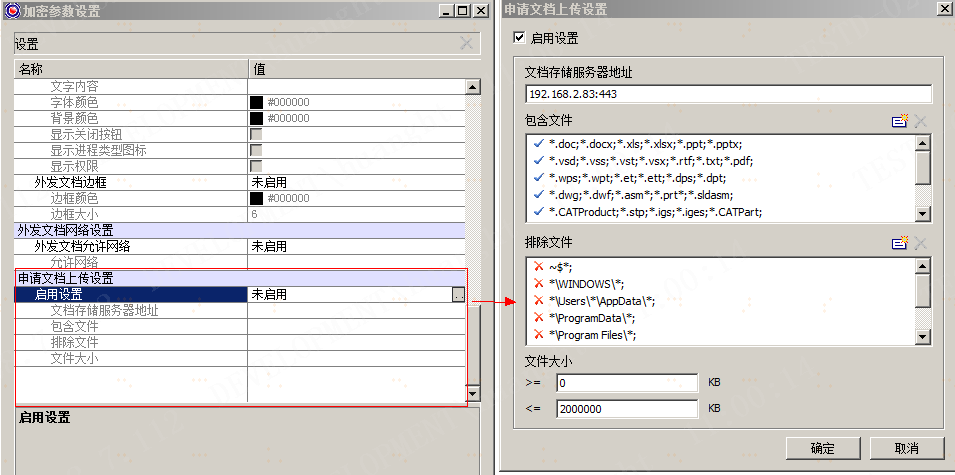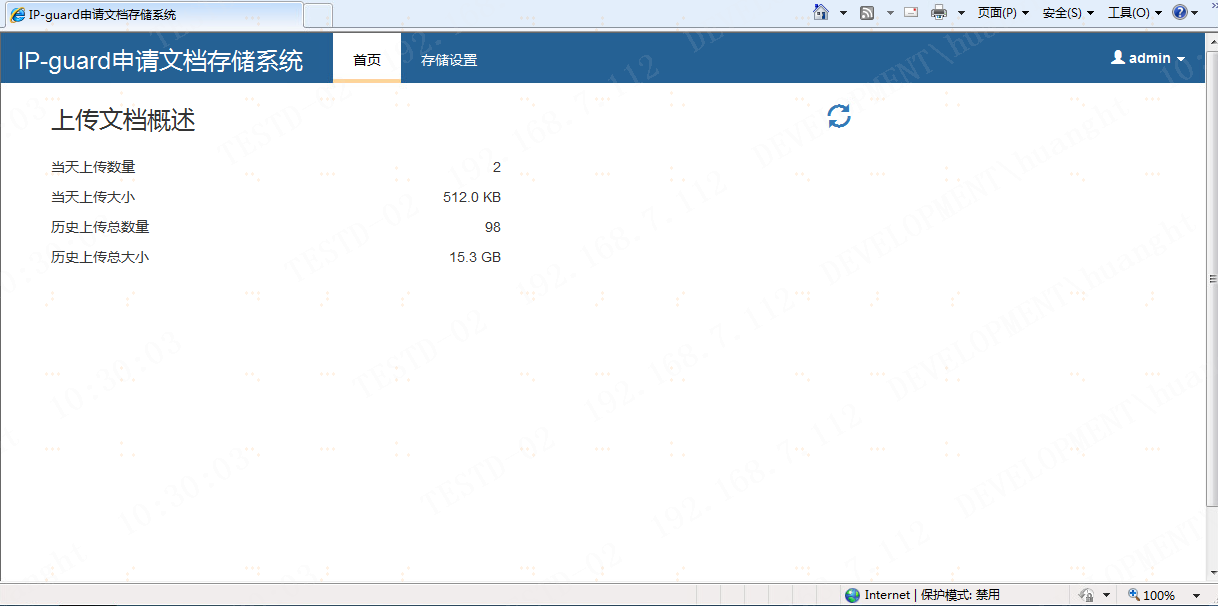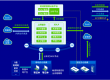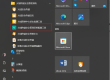一、功能简介
之前客户端提交解密、外发和安全属性变更申请的申请文档只支持存放在客户端上,当客户端离线时审批人则无法审批预览,现增加支持申请文档上传到文档服务器,审批预览可以读取文档服务器或客户端上的文件。
二、安装文档服务器
右键以管理员权限运行安装包程序,弹出选择安装语言窗口:

选择语言,点击【确定】
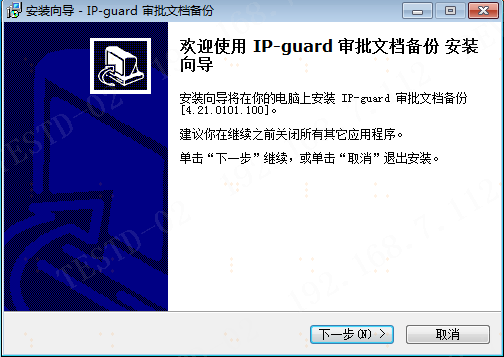
点击【下一步】
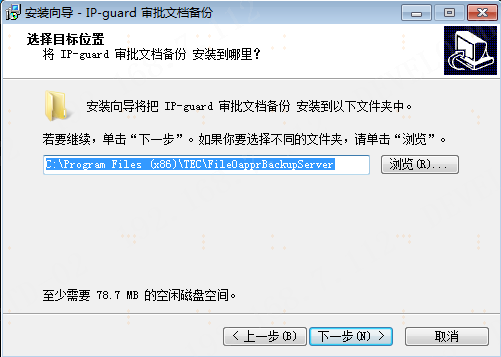
设置安装目录,有默认安装路径,也可以选择安装路径,路径设置好后,点击【下一步】
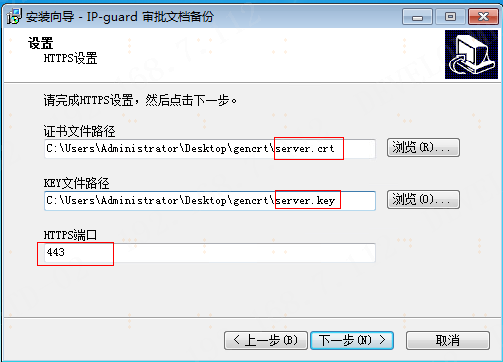
导入证书文件server.crt和KEY文件server.key,并设置HTTPS的端口,默认端口是443,点击【下一步】

点击【下一步】
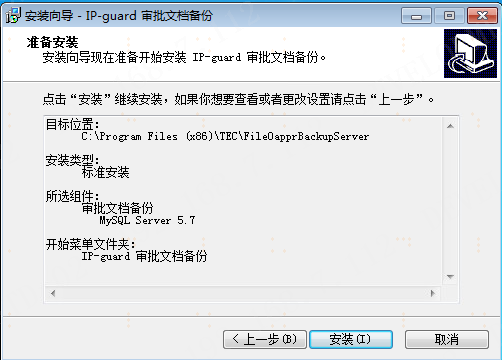
点击【安装】
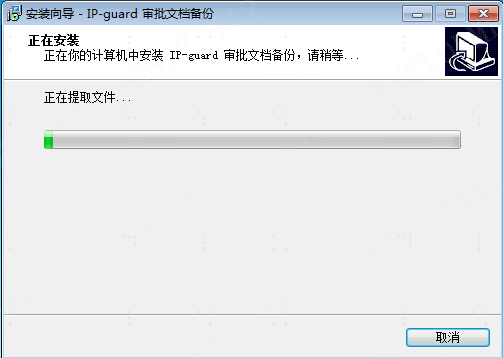
安装完成后,会弹出提示,点击【完成】即可
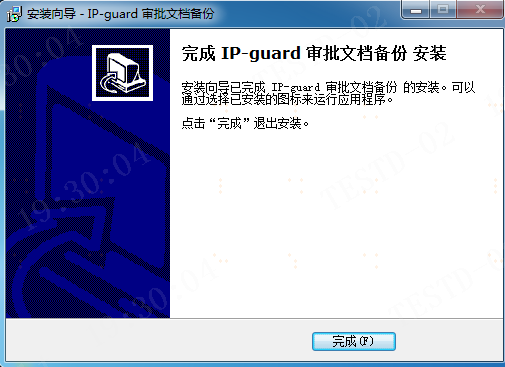
三、文档服务器
安装完文档服务器后,在浏览器中访问文档服务器:ip地址+端口,输入账户密码登录(内置账户为admin,密码为空)。
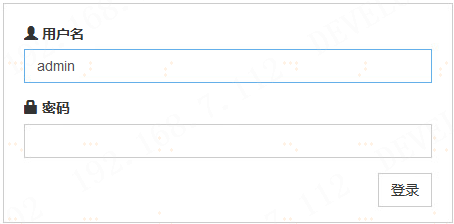
登录成功,点击右上角的admin按钮,选择[修改密码]可对admin的密码进行修改。
3.1 首页
文档服务器登录成功后,默认显示首页,首页中显示当天上传数量\大小和历史上传数量\大小。
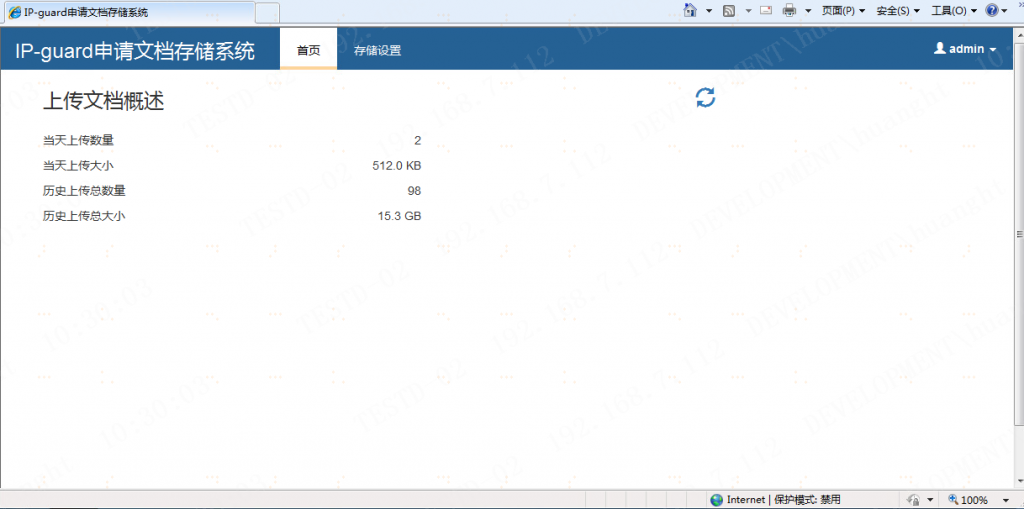
3.2存储设置
- 存储设置页面,分为数据存储路径和磁盘空间管理设置。
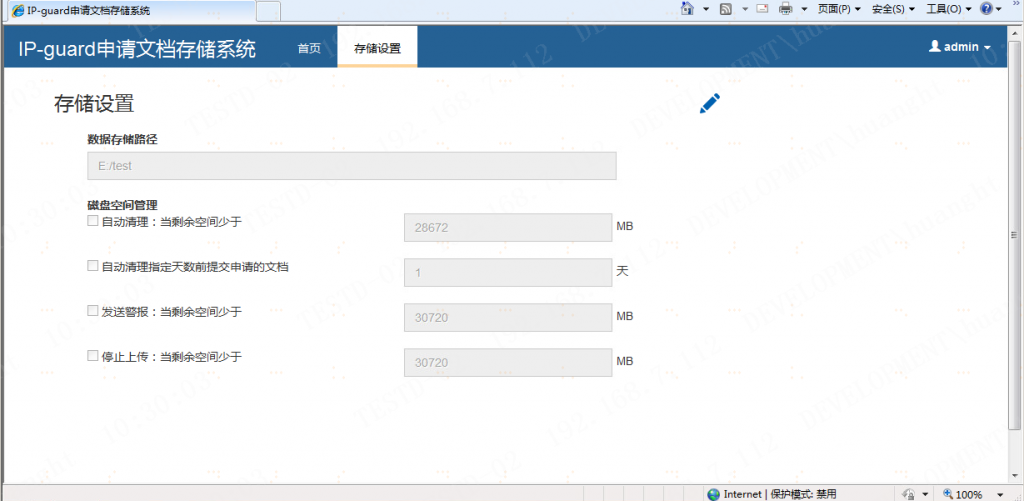
备注: 数据存储路径必须设置,申请文档上传功能才能正常开启,仅支持填写一个本地目录,如设置多个仅识别第一个。 自动清理:当剩余空间少于xxMB:设置策略后,会在1分钟内执行清除操作。 设置清理指定天数前提交申请的文档:设置后不会立刻执行清理操作,而是在每天的0:00时刻检测清理,设置清理指定天数前提交申请的文档:设置后不会立刻执行清理操作,而是在每天的0:00时刻检测清理,设置天数必须为大于0的整数。
四、使用说明
4.1 设置文档服务器
首先确定文档服务器已正常开启-用浏览器登录文档服务器,并确认数据存储路径已设置且磁盘空间充足。
4.2 控制台开启申请文档上传设置
控制台选中计算机-加密-加密参数设置-申请文档上传设置
勾选启用设置,输入文档存储服务器地址,包含文件、排除文件和文件大小有默认设置,可自定义设置。
其中排除范围优先于包含范围,文件大小仅限于0至2000000kb之间。